
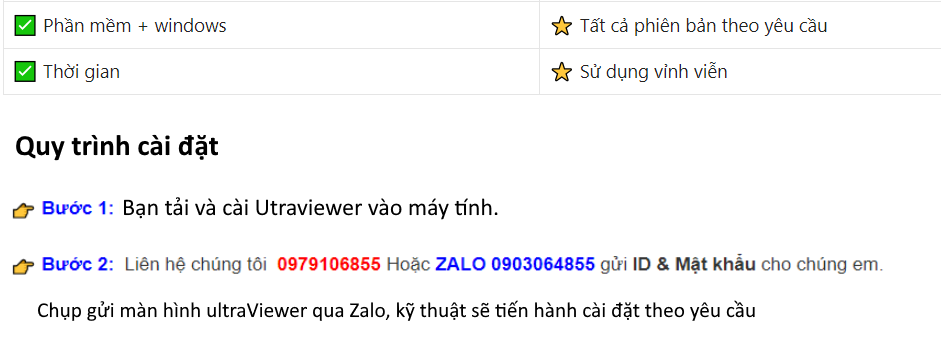
Dịch Vụ Cài đặt Chạy Cài Lại Win 10 Home Bản Quyền
Tóm tắt
Dịch vụ cài đặt và chạy lại Windows 10 Home bản quyền cung cấp cho người dùng giải pháp toàn diện để khắc phục các sự cố hệ thống, tối ưu hóa hiệu suất máy tính và đảm bảo tính bảo mật của dữ liệu. Bằng cách sử dụng hệ điều hành chính hãng, khách hàng có thể tận hưởng trải nghiệm sử dụng mượt mà, ổn định và an toàn.
Giới thiệu
Khi máy tính của bạn gặp phải sự cố liên quan đến hệ thống, hiệu suất chậm chạp hoặc các vấn đề về bảo mật, việc cài đặt lại Windows 10 Home bản quyền có thể là giải pháp hiệu quả nhất. Dịch vụ cài đặt và chạy lại hệ điều hành chuyên nghiệp sẽ giúp bạn xử lý nhanh chóng các sự cố này, khôi phục máy tính về trạng thái hoạt động ban đầu và tối ưu hóa hiệu suất để mang lại trải nghiệm sử dụng tốt nhất cho người dùng.
Các câu hỏi thường gặp
1. Khi nào nên sử dụng dịch vụ cài đặt lại Windows 10 Home bản quyền?
- Khi máy tính gặp sự cố hệ thống nghiêm trọng, không thể khắc phục bằng các phương pháp thông thường.
- Khi hiệu suất máy tính chậm chạp, khiến việc sử dụng trở nên khó khăn và mất thời gian.
- Khi máy tính bị nhiễm virus, phần mềm độc hại hoặc các mối đe dọa bảo mật khác.
2. Lợi ích của việc cài đặt lại Windows 10 Home bản quyền là gì?
- Khắc phục sự cố hệ thống triệt để, khôi phục máy tính về trạng thái hoạt động bình thường.
- Tối ưu hóa hiệu suất máy tính, tăng tốc độ xử lý và khởi động nhanh hơn.
- Đảm bảo tính bảo mật của dữ liệu, loại bỏ các mối đe dọa virus, phần mềm độc hại và các lỗ hổng bảo mật.
3. Có thể sử dụng dịch vụ cài đặt lại Windows 10 Home bản quyền ở đâu?
- Trực tiếp tại các trung tâm sửa chữa máy tính uy tín.
- Sử dụng dịch vụ hỗ trợ từ xa qua internet.
Các bước cài đặt lại Windows 10 Home bản quyền
1. Sao lưu dữ liệu
Trước khi cài đặt lại hệ điều hành, hãy sao lưu tất cả dữ liệu quan trọng của bạn vào một ổ cứng ngoài hoặc dịch vụ lưu trữ đám mây.
2. Tạo ổ đĩa USB có thể khởi động
Sử dụng công cụ tạo phương tiện cài đặt của Microsoft để tạo ổ đĩa USB có thể khởi động từ ISO Windows 10 Home bản quyền.
3. Khởi động từ ổ đĩa USB
Khởi động lại máy tính và nhấn phím chức năng (thường là F12 hoặc F2) để truy cập menu khởi động. Chọn ổ đĩa USB và nhấn Enter.
4. Cài đặt Windows 10 Home
Theo hướng dẫn trên màn hình để cài đặt Windows 10 Home. Chọn tùy chọn “Tùy chỉnh: Chỉ cài đặt Windows (nâng cao)” nếu muốn cài đặt sạch.
5. Kích hoạt bản quyền
Nhập khóa bản quyền Windows 10 Home hợp lệ để kích hoạt hệ điều hành sau khi cài đặt hoàn tất.
Các tính năng nổi bật của Windows 10 Home bản quyền
1. Giao diện hiện đại
Windows 10 Home bản quyền sở hữu giao diện người dùng hiện đại, thân thiện và dễ sử dụng. Trải nghiệm Menu Bắt đầu được thiết kế lại, mang đến cho người dùng quyền truy cập nhanh chóng vào các ứng dụng, tệp và cài đặt quan trọng.
2. Máy tính để bàn ảo
Tính năng Máy tính để bàn ảo cho phép người dùng tạo nhiều máy tính để bàn khác nhau để quản lý các tác vụ và ứng dụng riêng biệt. Điều này giúp nâng cao năng suất và tổ chức công việc hiệu quả hơn.
3. Cortana
Cortana là trợ lý ảo thông minh tích hợp sẵn trong Windows 10 Home bản quyền. Người dùng có thể sử dụng Cortana để tìm kiếm thông tin, thiết lập nhắc nhở, gửi email và hơn thế nữa.
4. Microsoft Edge
Microsoft Edge là trình duyệt web mặc định trong Windows 10 Home bản quyền. Edge cung cấp trải nghiệm duyệt web nhanh, an toàn và hiệu quả với nhiều tính năng hữu ích như chế độ Đọc, Hub và tích hợp Cortana.
5. Cập nhật thường xuyên
Microsoft thường xuyên cung cấp các bản cập nhật cho Windows 10 Home bản quyền để vá lỗi bảo mật, cải thiện hiệu suất và bổ sung các tính năng mới. Người dùng sẽ nhận được các bản cập nhật này miễn phí.
Kết luận
Dịch vụ cài đặt và chạy lại Windows 10 Home bản quyền là giải pháp tối ưu để khắc phục sự cố hệ thống, cải thiện hiệu suất máy tính và đảm bảo tính bảo mật của dữ liệu. Bằng cách sử dụng hệ điều hành chính hãng, người dùng có thể tận hưởng trải nghiệm sử dụng ổn định, mượt mà và an toàn, đáp ứng mọi nhu cầu sử dụng của mình.
Thẻ từ khóa
- Cài đặt Windows 10 Home bản quyền
- Chạy lại Windows 10 Home
- Sửa lỗi hệ thống
- Tối ưu hóa hiệu suất máy tính
- Bảo mật dữ liệu



